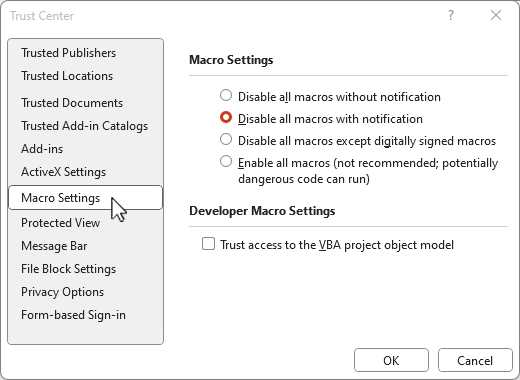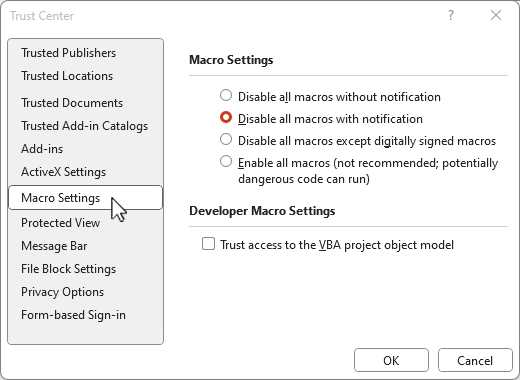
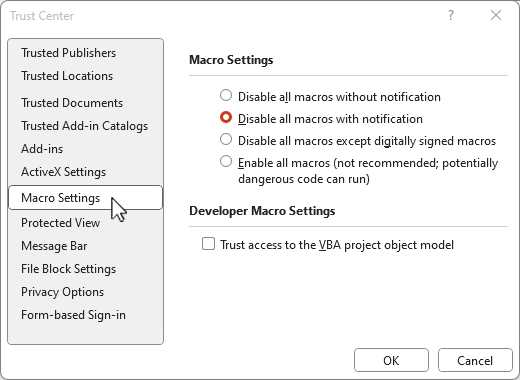
Microsoft Excel является одним из самых популярных инструментов для работы с данными, и его макросы предоставляют мощные возможности автоматизации. Однако, поскольку макросы могут содержать вредоносный код, безопасность становится важной проблемой для пользователей.
В этой статье мы рассмотрим несколько полезных советов, которые помогут вам обезопасить макросы в Microsoft Excel и защитить свои данные от возможной угрозы. Защита макросов является важной частью обеспечения безопасности в Excel, поэтому следуйте этим советам, чтобы защитить себя и свои данные.
Первым шагом в обеспечении безопасности макросов является включение функции безопасности макросов в Excel. Эта функция позволяет вам контролировать, как работают макросы в документе. Вы можете выбрать, разрешить ли макросы работать в документе, блокировать все макросы или блокировать макросы, которые не подписаны доверенным разработчиком.
Для дополнительной защиты необходимо использовать цифровые подписи для макросов. Цифровая подпись помогает установить легитимность макросов и определить, были ли они изменены после их подписи. Подписывание макросов также предоставляет пользователю информацию о том, кто разработал макросы и может предотвратить запуск макросов от недобросовестных источников.
Как обезопасить макросы в Microsoft Excel: полезные советы
Microsoft Excel предоставляет возможность использования макросов для автоматизации задач и увеличения эффективности работы. Однако, макросы могут стать уязвимостью, если не принять необходимые меры безопасности.
Вот несколько полезных советов, которые помогут вам обезопасить макросы в Microsoft Excel:
- Активируйте защищенный режим: Установите защищенный режим макросов, чтобы предотвратить автоматическое выполнение макросов без вашего разрешения. Это позволит вам выбирать, какие макросы запускать, а какие блокировать.
- Подписывайте цифровые сертификаты: Цифровые сертификаты помогут установить легитимность макросов и защитить их от вредоносных изменений. Подписывайте свои макросы с использованием сертификата лица или организации.
- Ограничьте доступ и редактирование: Чтобы предотвратить несанкционированный доступ к макросам, ограничьте права доступа к файлам Excel. Также рекомендуется разрешить только авторизованным пользователям редактировать макросы.
- Будьте осторожны при открытии файлов: Самое распространенное векторы атаки на макросы — это через вредоносные файлы. Будьте осторожны при открытии приложенных файлов или файлов, полученных из ненадежных источников.
Следуя этим полезным советам, вы сможете обезопасить макросы в Microsoft Excel и минимизировать риски возникновения вредоносной активности.
Обеспечение безопасности макросов в Microsoft Excel: защита от угроз
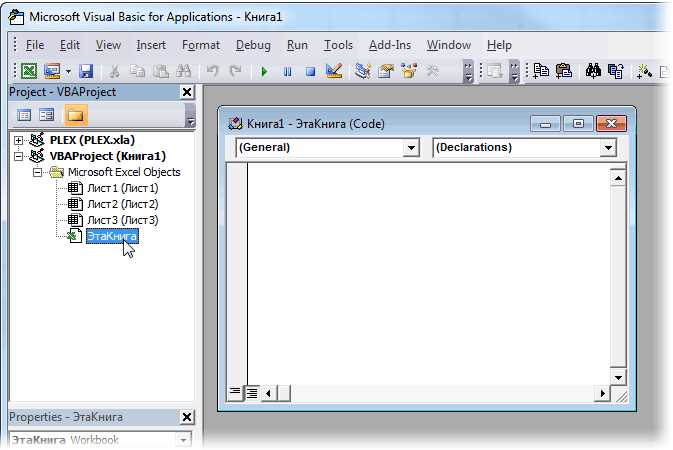
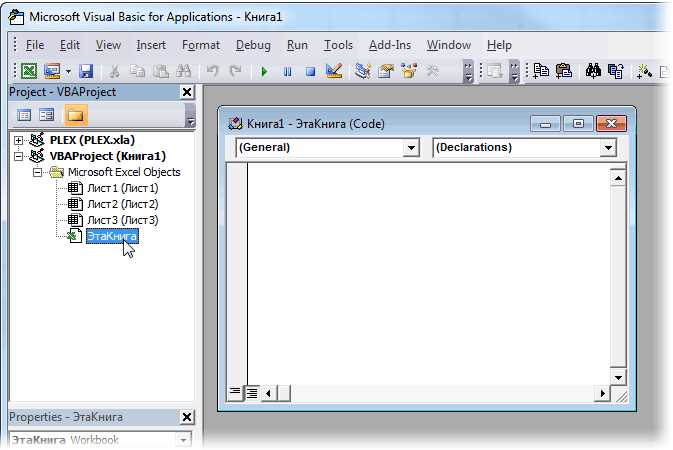
В мире современных информационных технологий, где цифровые данные играют важную роль во множестве сфер, безопасность становится первостепенной задачей. Особое внимание нужно уделить защите макросов в Microsoft Excel, поскольку они представляют серьезную угрозу безопасности данных.
Макросы, созданные в Excel, представляют собой набор инструкций, которые выполняются автоматически при определенных условиях. Однако, нехорошо настроенные макросы могут быть использованы злоумышленниками для внедрения вредоносного программного обеспечения, кражи данных или атак на целевые системы. Поэтому безопасность макросов становится критическим вопросом для всех пользователей Excel.
Прежде всего, необходимо обратить внимание на настройки макросов в Excel. Важно установить правильные параметры безопасности, чтобы предотвратить запуск вредоносного кода. Например, можно запретить запуск всех макросов или разрешить только проверенные цифровые подписи. Это позволит предотвратить автоматическое выполнение неизвестных и потенциально опасных макросов.
Дополнительно, стоит регулярно обновлять антивирусное программное обеспечение и проводить сканирование документов, содержащих макросы. Подобное сканирование может выявить угрозы и помочь предотвратить их активацию. Также следует ограничить доступ к макросам только тем лицам, которым они действительно необходимы для работы, и обеспечить контроль над обновлениями и изменениями в макросах. Это снизит риск несанкционированного использования макросов и возможных атак на программные файлы Excel.
Все эти меры помогут укрепить безопасность и предотвратить возможную утечку данных или повреждение важных файлов. Правильно настроенные и защищенные макросы в Microsoft Excel обеспечат безопасное использование программы и помогут избежать серьезных документальных проблем.
Управление безопасностью макросов в Microsoft Excel
Если вы хотите включить макросы в Excel, вам необходимо знать, как правильно настроить безопасность. Во-первых, вы можете выбрать один из следующих вариантов безопасности макросов:
- Высока: Этот уровень безопасности отключает все макросы, что предотвращает выполнение потенциально вредоносного кода, но может привести к отключению полезных макросов.
- Средняя: Этот уровень безопасности предупредит вас о попытках запуска макросов, давая вам возможность выбрать, запустить их или нет.
- Низкая: Этот уровень безопасности позволяет запускать макросы без предупреждений. Однако, это может стать риском для безопасности, так как вредоносный код может быть выполнен без вашего согласия.
Помимо выбора уровня безопасности, вы также можете ограничить запуск макросов только в доверенных документах или настроить список надежных издателей. Это поможет обезопасить вашу работу с макросами и предотвратить выполнение потенциально опасного кода.
Правила использования макросов в Microsoft Excel
Макросы в Microsoft Excel предоставляют возможность автоматизации повторяющихся действий и упрощения работы с большими объемами данных. Однако, при использовании макросов важно соблюдать определенные правила для обеспечения безопасности и предотвращения нежелательных последствий.
Первое правило — доверяй только надежным макросам. Никогда не открывай или запускай макросы из непроверенных источников. Это может быть потенциально опасно и ведет к риску заражения компьютера вредоносным кодом. Если вы получили файл с макросами от незнакомого отправителя, лучше воздержаться от их запуска и удалить файл, чтобы избежать возможных проблем.
Другое важное правило — активируй функцию защиты макросов в Excel. Это позволит предотвратить автоматическое открытие или запуск макросов без вашего разрешения. Вы можете настроить уровень безопасности макросов в программе, чтобы решать, какие макросы будут автоматически разрешены, а какие будут заблокированы. Это поможет уменьшить риск заражения компьютера вредоносным кодом и повысить общую безопасность данных.
Использование цифровой подписи для обезопасивания макросов
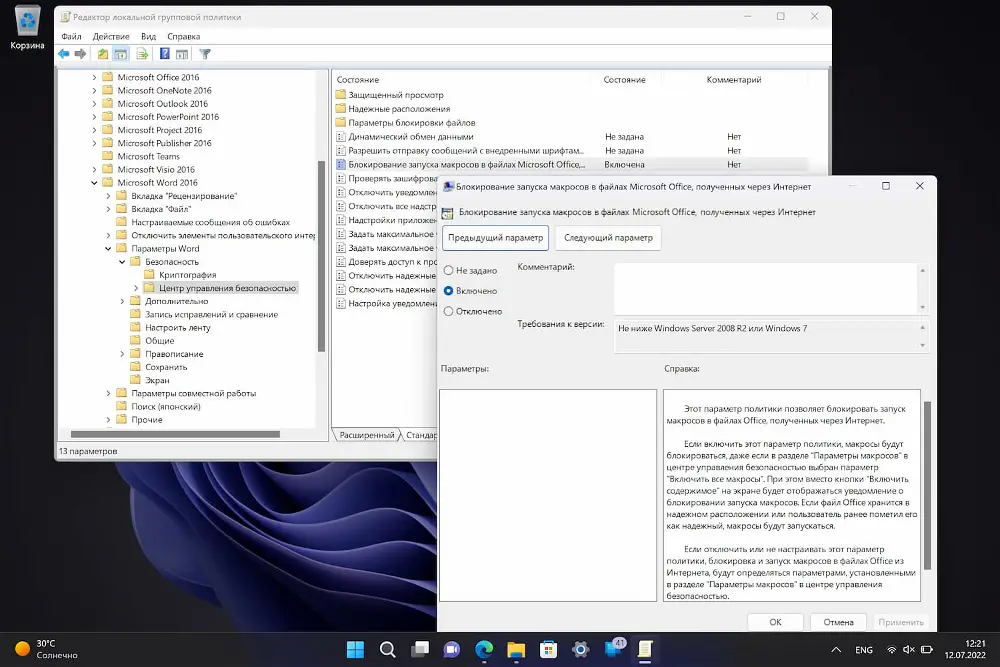
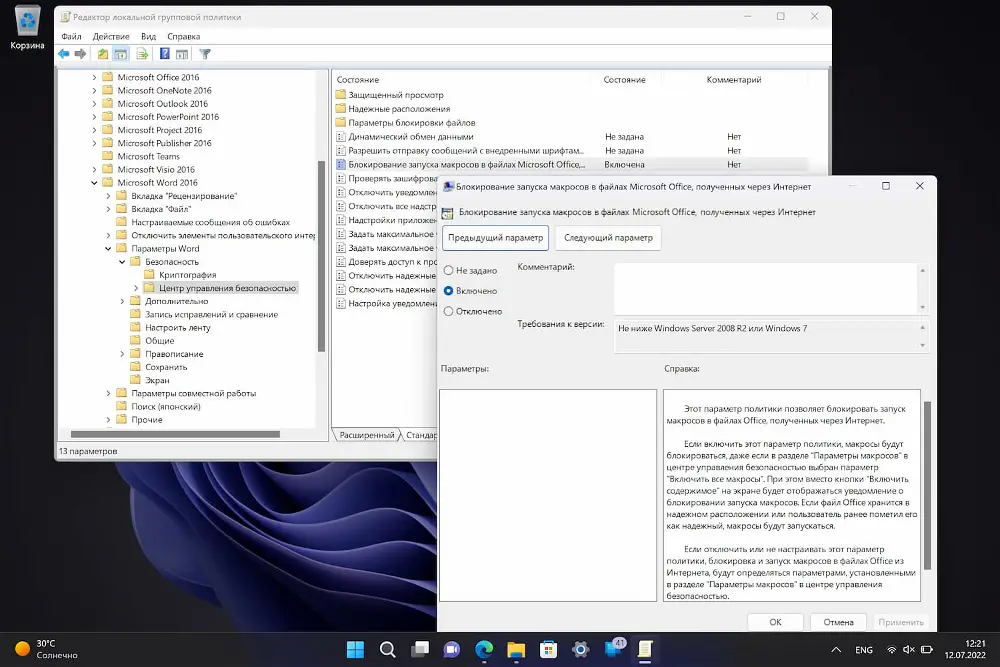
Процесс создания цифровой подписи включает в себя две основные части: создание подписи и проверку подписи. При создании подписи генерируется уникальный ключ, который ассоциируется с конкретным документом с макросами. Данный ключ содержит информацию о подписавшем документ лице и обеспечивает безопасность и целостность макросов. При проверке подписи документ сравнивается с сохраненной цифровой подписью, чтобы убедиться в его подлинности и корректности.
- Цифровая подпись обеспечивает дополнительный уровень безопасности для макросов в Microsoft Excel.
- Она гарантирует, что макросы не изменены или подделаны после их подписания.
- Цифровая подпись также помогает установить авторство и происхождение документа.
Использование цифровой подписи для обеспечения безопасности макросов предотвращает несанкционированный доступ и нежелательные изменения, что особенно важно при работе с чувствительной информацией или при передаче документов между несколькими пользователями. Все это делает цифровую подпись эффективным инструментом для обезопасивания макросов в Microsoft Excel.
Ограничение возможностей макросов в Microsoft Excel
Microsoft Excel предоставляет возможность использовать макросы для автоматизации различных задач. Однако, такая функциональность может также потенциально представлять угрозу безопасности. Для предотвращения возможности злоумышленников использовать макросы вредоносным образом, Microsoft внедрила некоторые ограничения в Excel.
Одним из способов ограничения возможностей макросов в Excel является установка уровня безопасности. По умолчанию, Excel выставляет уровень безопасности на средний, что означает, что макросы могут выполняться только с подтверждением пользователя. Это ограничение помогает предотвратить случайное выполнение вредоносного кода, но также может быть неудобным для пользователей, часто использующих макросы. В этом случае, пользователи могут изменить уровень безопасности вручную, но такое действие не рекомендуется без должной осторожности.
Другим ограничением является возможность создания цифровой подписи для макросов. Цифровая подпись предоставляет возможность проверить подлинность макроса и его автора. Это позволяет пользователям ограничивать выполнение только тех макросов, цифровая подпись которых доверенная. Такой подход увеличивает безопасность, исключая возможность запуска макросов сомнительного происхождения.
Обновление Microsoft Excel и защита от уязвимостей
Обновление Microsoft Excel позволяет исправить известные уязвимости и внедрить новые меры безопасности, которые обеспечивают защиту от современных атак. Вместе с обновлениями выпускаются патчи, которые закрывают уязвимости и устраняют потенциальные риски. Поэтому важно включить автоматическое обновление в настройках Excel или регулярно проверять наличие новых версий и устанавливать их.
Кроме того, помимо обновления, существуют и другие способы обезопасить Excel и защититься от уязвимостей. Важно настроить антивирусное программное обеспечение на вашем компьютере и регулярно обновлять его базы данных. Также рекомендуется активировать функцию макрозащиты в Excel, которая ограничивает выполнение небезопасных макросов и помогает предотвратить вредоносные действия.
Другие полезные меры безопасности включают использование сложных паролей для защиты Excel-файлов, ограничение доступа к макросам только для доверенных пользователей, а также осмотр и проверку макросов перед их выполнением. Также следует быть осторожным при открытии файлов из ненадежных источников, особенно если они содержат макросы.
Обновление Microsoft Excel и применение мер безопасности — это важная часть защиты ваших данных и предотвращения возможности эксплойтации уязвимостей. Для максимальной безопасности рекомендуется сочетать обновление с использованием других мер защиты, таких как антивирусное программное обеспечение и осторожность при использовании макросов.
Вопрос-ответ:
Что такое Microsoft Excel?
Microsoft Excel — это программа для создания и редактирования электронных таблиц, разработанная компанией Microsoft.
Зачем обновлять Microsoft Excel?
Обновление Microsoft Excel важно, чтобы получить последние исправления ошибок, улучшения производительности и новые функции программы. Также обновления помогают защитить программу от известных уязвимостей.
Как обновить Microsoft Excel?
Обновление Microsoft Excel можно выполнить через программу самой Excel или через Microsoft Store, если используется версия приложения из Магазина Windows. В Excel нужно выбрать «Файл» — «Учетная запись» — «Обновления Office» и следовать инструкциям. В Microsoft Store нужно открыть приложение, перейти на вкладку «Загрузки и обновления» и нажать кнопку «Получить обновления».
Как защитить Microsoft Excel от уязвимостей?
Для защиты Microsoft Excel от уязвимостей следует регулярно обновлять программу до последней версии, включать автоматические обновления, использовать антивирусное программное обеспечение и беречь свои учетные данные от несанкционированного доступа. Также рекомендуется быть осторожным при открытии файлов из ненадежных источников и не включать макросы, если не уверены в их безопасности.
Какие уязвимости могут быть в Microsoft Excel?
В Microsoft Excel могут быть различные уязвимости, такие как возможность выполнения произвольного кода при открытии файла, использование неправильных прав доступа к файлам и другие. Обновления Excel исправляют известные уязвимости и улучшают общую безопасность программы.